Procédure 2 – Basler Electric BE1-11g Manuel d'utilisation
Page 770
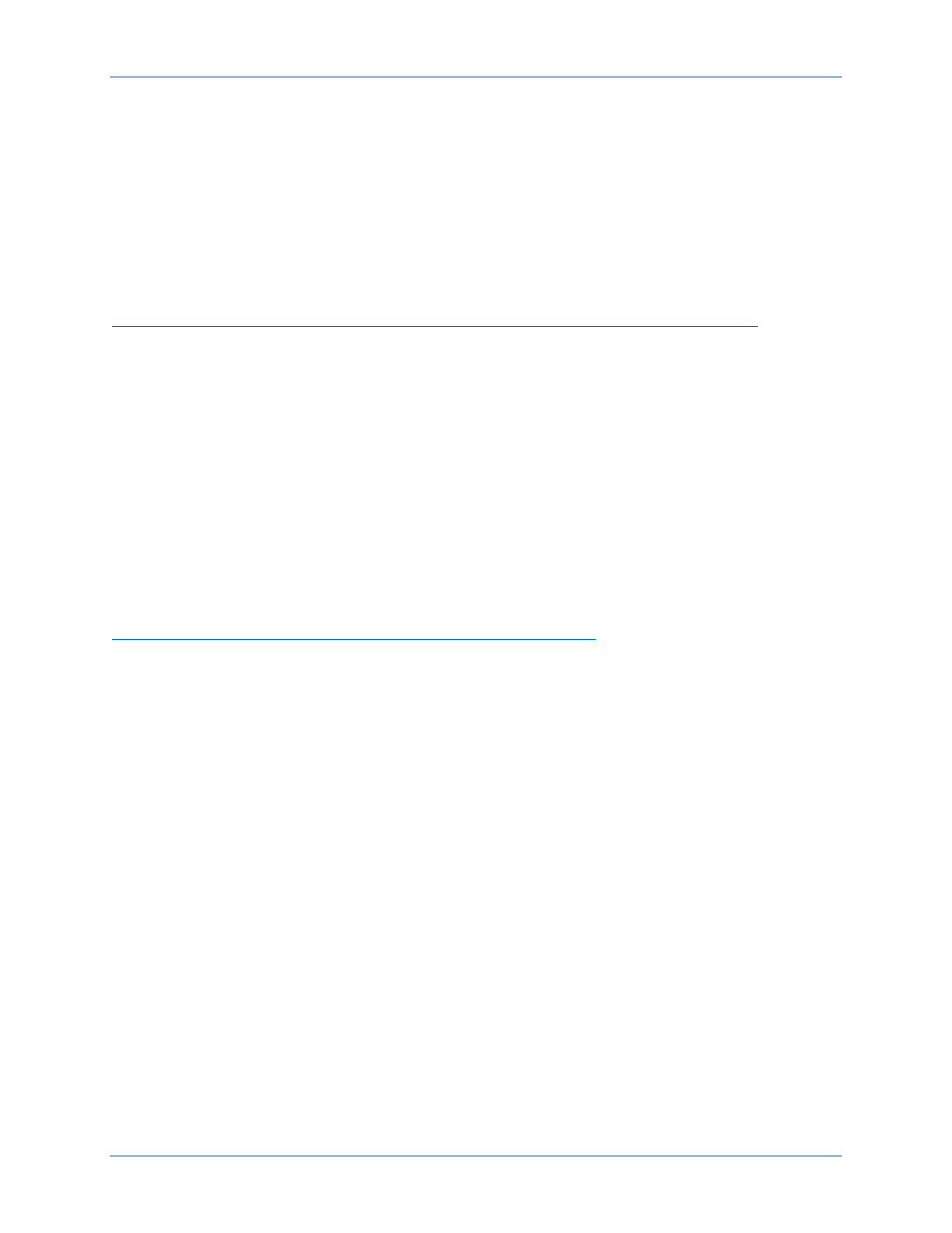
746
9424270994 Rev N
était 169.254.153.248, vous pouvez saisir l'adresse 169.254.153.150 ou 169.254.153.45. (La plage
est comprise entre 1 et 255)
12.
Le PC et le module RTD doivent avoir le même masque de sous-réseau et la même passerelle par
défaut. Attribuez le masque de sous-réseau et la passerelle par défaut au module RTD en utilisant
les valeurs du PC enregistrées à l'étape 4.
13.
Cliquez sur Envoyer vers le dispositif (Send to Device). L'utilisation d'un mot de passe est obligatoire.
Le mot de passe par défaut est « OEM ». Cliquez sur Fermer (Close).
14.
Cliquez sur Annuler (Cancel) dans l'écran Détection des dispositifs.
15.
Arrêtez, puis remettez sous tension le module RTD pour activer la nouvelle adresse IP.
Vérification de la communication du module RTD et enregistrement d'un fichier de paramètres
16.
Pour vérifier que l'adresse IP du module RTD a été correctement configurée ou pour enregistrer un
fichier de paramètres pour le module RTD, cliquez sur le bouton Ethernet sous Détection des
dispositifs pour rechercher les dispositifs connectés.
17.
Après la recherche des dispositifs connectés, l'écran Détection des dispositifs s'affiche.
18.
À l'aide de la souris de l'ordinateur, mettez en surbrillance le module RTD souhaité, puis cliquez sur
le bouton Connecter (Connect). Si l'écran Dispositif nécessite activation (Device Needs Activated)
s'affiche, reportez-vous au paragraphe Module d'extension pour Module RTD pour BESTCOMSPlus,
plus loin dans cette section, pour obtenir des informations sur l'activation du module d'extension. Si la
connexion a été établie, BESTCOMSPlus affiche la mention En ligne (Online) dans l'angle inférieur
droit.
19.
Passez en revue les paramètres ou enregistrez un fichier de paramètres si vous le souhaitez.
20.
Cliquez sur le bouton Déconnecter (Disconnect) dans la partie supérieure de l'écran BESTCOMSPlus
pour fermer la connexion du module RTD.
Configuration du BE1-11g pour la communication avec le module RTD
21.
Connectez un câble Ethernet ou USB entre le PC et le BE1-11g.
22.
Ouvrez le module d'extension BE1-11 dans BESTCOMSPlus, puis connectez-le au BE1-11g.
23.
Dans l'Explorateur des paramètres, ouvrez l'écran Communications avec le module à distance
(Remote Module Communications) sous Paramètres système.
24.
Définissez l'État sur Activé (Enabled). Définissez le type de communication sur Ethernet ou RS485.
Définissez l'ID du module à distance (Remote Module ID) comme celui saisi à l'étape 10.
25.
Effectuez cette étape si le module RTD est connecté au BE1-11g via RS-485. Le module RTD
communique avec le BE1-11g à une vitesse de 19 200 bauds uniquement en cas de connexion via
RS-485. Ouvrez l'écran Configuration RS485 (RS485 Setup) sous Communications et définissez le
paramètre Débit en bauds (Baud Rate) sur 19 200 bauds, le paramètre Bits par caractère (Bits Per
Character) sur 8 bits, le paramètre Parité (Parity) sur Aucune parité et le paramètre Bits d'arrêt
(Stop Bits) sur 1 bit d'arrêt.
26.
Utilisez BESTCOMSPlus pour transmettre les paramètres au BE1-11g.
Procédure 2
Le PC, le BE1-11g et le module RTD sont connectés via un réseau. Reportez-vous à la Figure 372.
Module RTD
BE1-11g